Welkom bij deze After Effects-handleiding, waarin je de basisinterface van Adobe After Effects leert kennen bij het openen ervan. We zullen ook de instellingen doornemen, met name de levensreddende automatische opslagfunctie die je kan helpen bij het beschermen van je werk en het voorkomen van gegevensverlies.
Of je nu een beginner of een ervaren gebruiker bent, het juist configureren van After Effects kan je veel tijd en frustratie besparen. Laten we meteen beginnen!
Belangrijkste inzichten
- De interface van After Effects bevat verschillende secties die efficiënt moeten worden gebruikt.
- De instellingen zijn een essentieel onderdeel van de software om deze aan te passen aan jouw behoeften.
- De automatische opslagfunctie slaat je werk regelmatig op en beschermt je tegen gegevensverlies.
Stapsgewijze handleiding
Eerste stappen met After Effects
Wanneer je After Effects voor de eerste keer opent, zal het scherm waarschijnlijk er ongeveer zo uitzien als het mijne. Laat je niet ontmoedigen als het er voor jou anders uitziet. Misschien moet je onder het menu "Venster" de "Werkruimten" op "Standaard" zetten om de standaardweergave te krijgen.
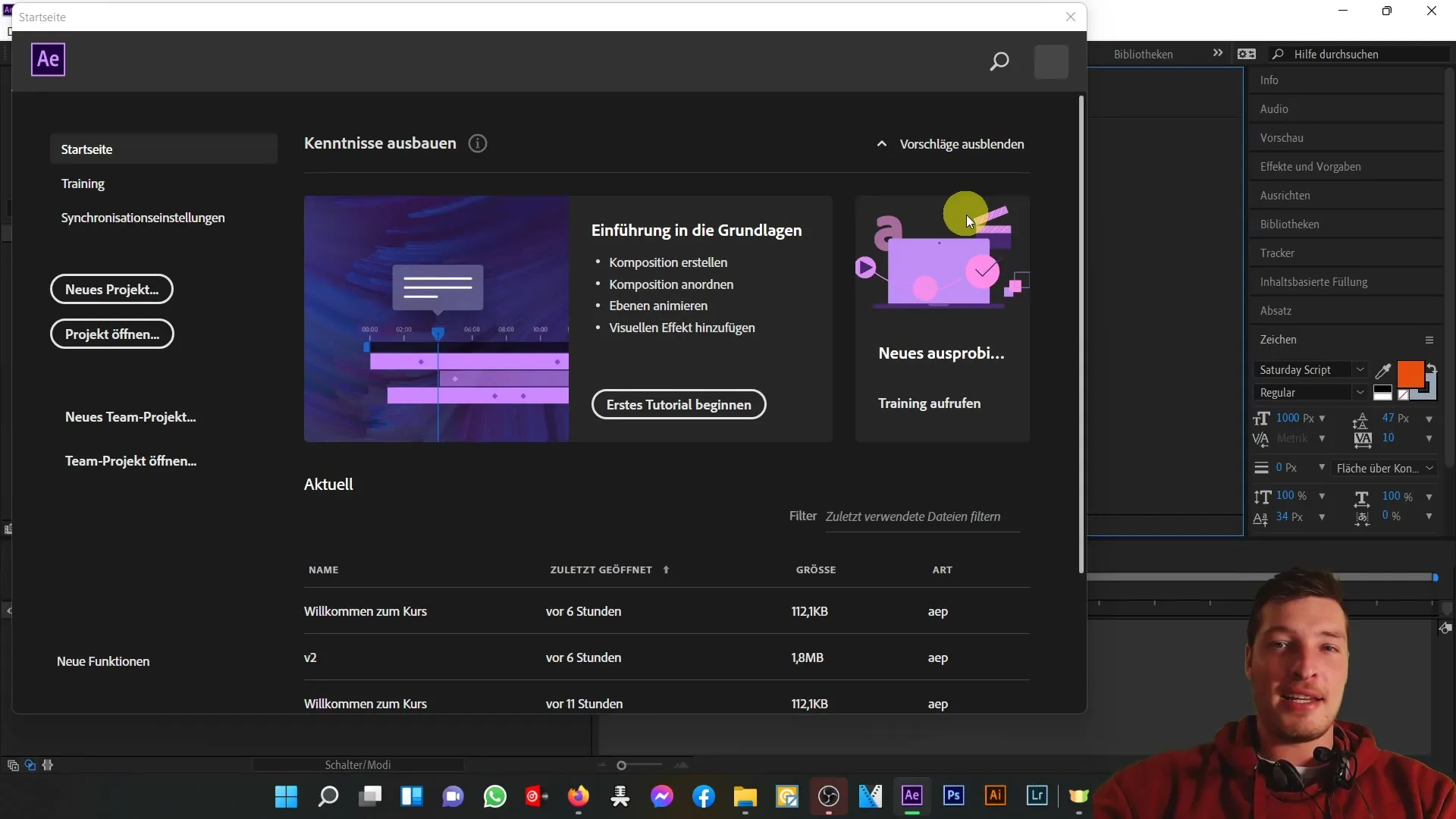
De interface begrijpen
In de standaardweergave zie je verschillende secties. Bovenin vind je de hoofdmenubalk, daaronder verschillende panelen die verschillende functies bieden. Tot de belangrijkste gebieden behoren de project- en effectinstellingen links, de videovoorvertoning in het midden en de tijdlijn aan de rechterkant. Elk van deze gebieden heeft zijn eigen functionaliteit.
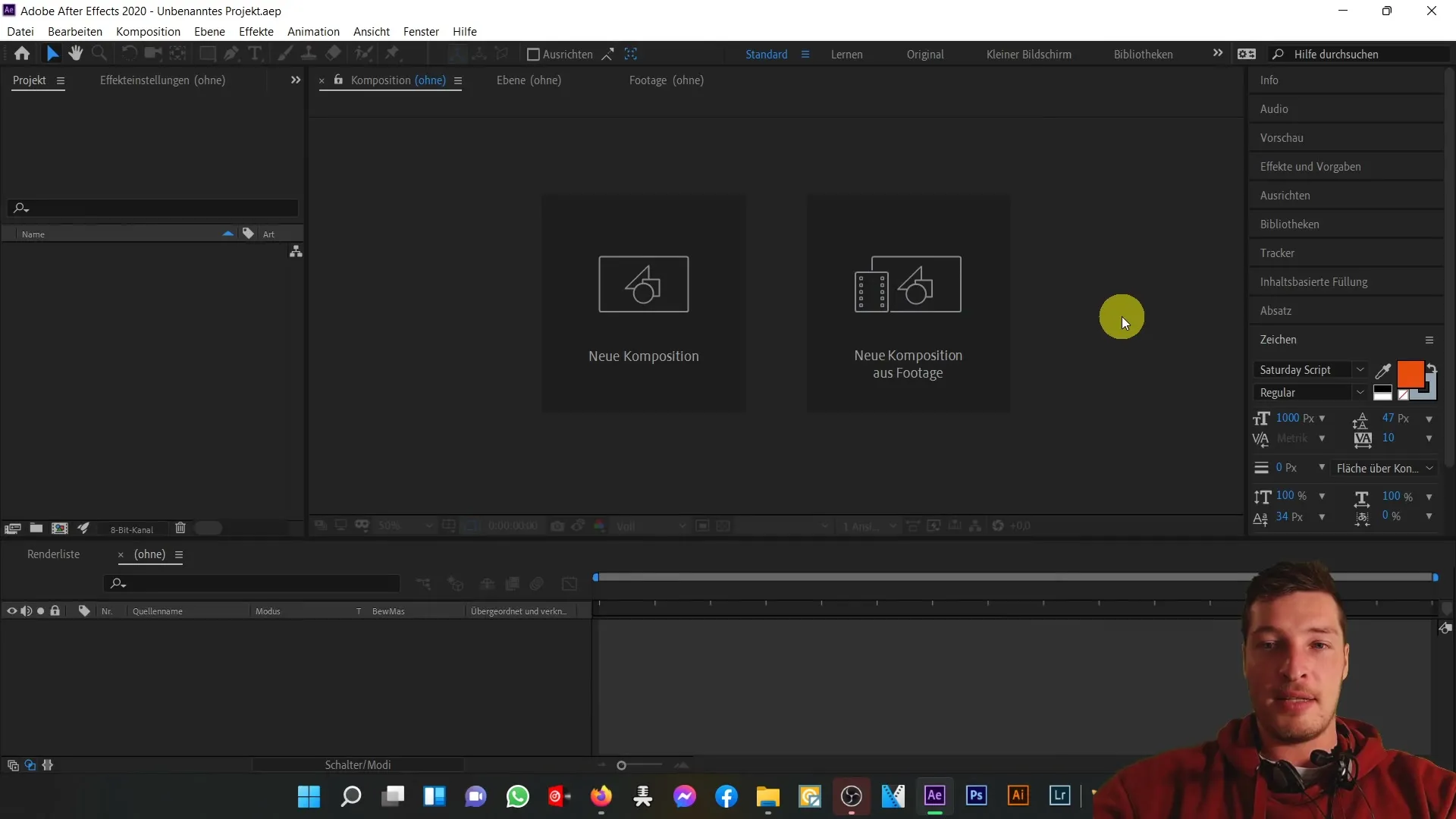
Om een gedetailleerd overzicht te geven: Het linkerdeel bevat de projectbestanden en effecten die je in je project kunt gebruiken. In het midden wordt je videovoorvertoning weergegeven, zodat je in realtime aan je werk kunt werken. De onderste tijdlijn is essentieel voor het ordenen en bewerken van je clips.
Instellingen en automatische opslag activeren
Een van de eerste dingen die je moet doen na het openen van After Effects, is het instellen van de automatische opslagfunctie. Het verliezen van niet-opgeslagen werk kan frustrerend zijn, dus laten we ervoor zorgen dat dat niet gebeurt. Ga naar "Bewerken" en dan naar "Voorkeuren". In het uitklapmenu vindt je verschillende opties. Laten we beginnen met het tabblad "Algemeen".
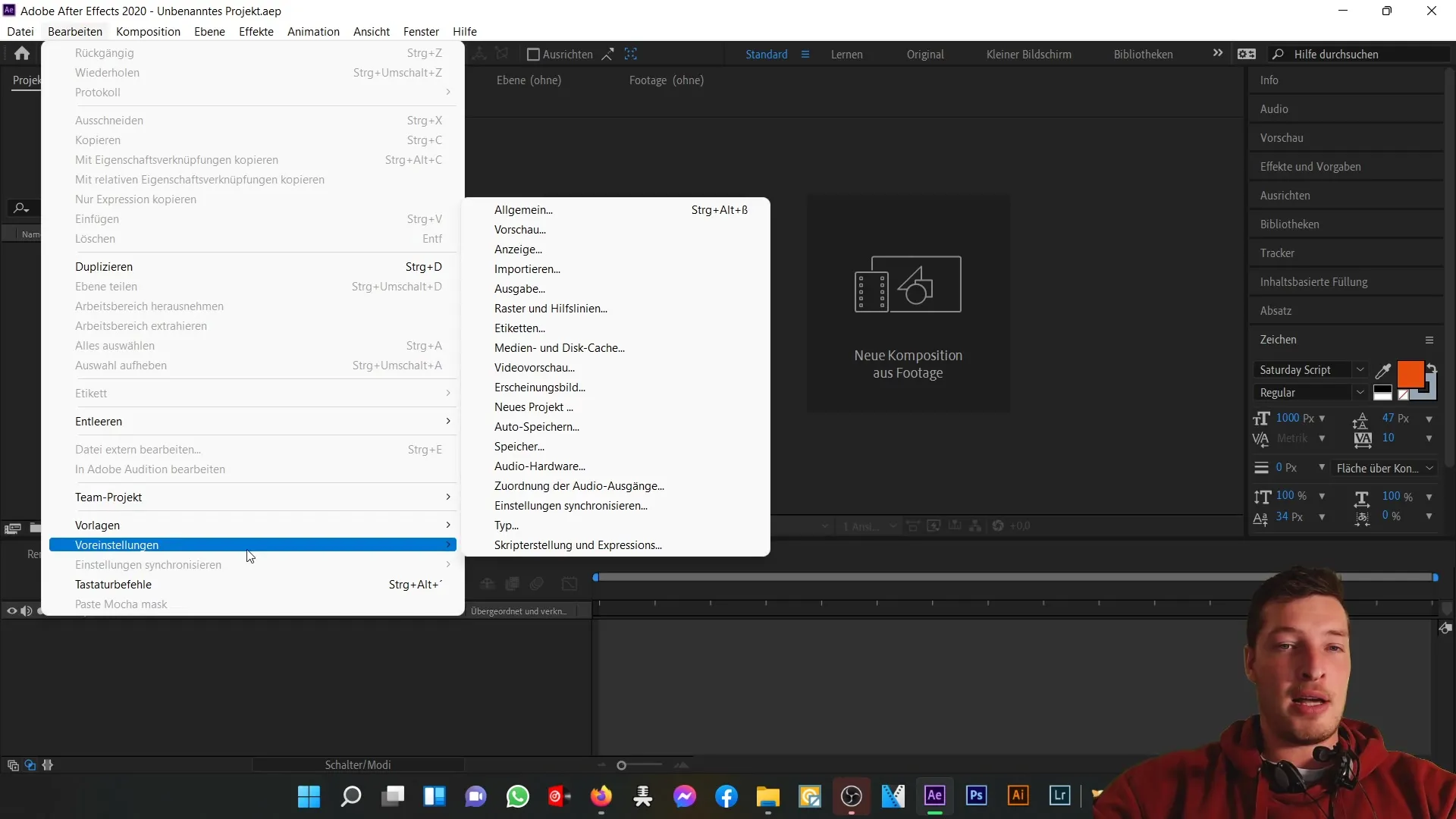
In dit gebied kun je onder andere de helderheid van de interface aanpassen, maar het belangrijkste is de automatische opslagoptie. Zorg ervoor dat de automatische opslagfunctie is ingeschakeld. Ik raad aan om elke 20 minuten op te slaan, zodat je niet meer dan twintig minuten aan werk verliest als het programma vastloopt of je computer crasht.
Je kunt ook het aantal projectversies instellen dat After Effects moet opslaan voordat de oudste wordt overschreven. Ik geef er de voorkeur aan om maximaal vijf versies op te slaan om ervoor te zorgen dat ik niet al mijn werk in één keer verlies. Bepaal ook een map waar je automatisch opgeslagen gegevens moeten worden opgeslagen.
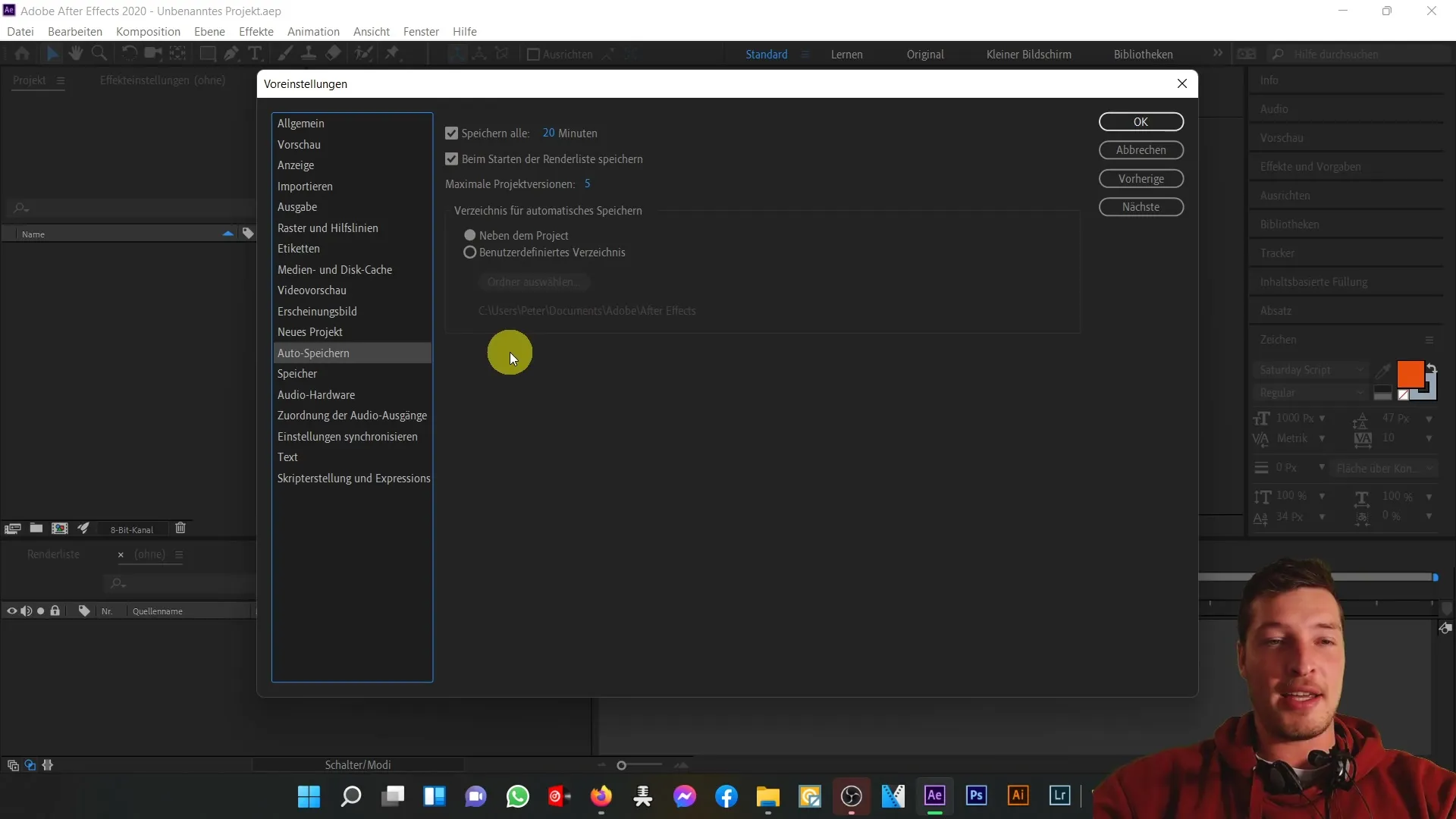
Nadat je deze instellingen hebt aangepast, ben je op de goede weg. Je kunt nu gerust aan je project werken terwijl After Effects automatisch op regelmatige tijdstippen opslaat. Dit geeft je de vrijheid om creatief te zijn, zonder constant bang te hoeven zijn om iets te verliezen.
Conclusie en vooruitblik op de volgende video-inhoud
Dit was een basisintroductie tot de interface en de automatische opslagfunctie van Adobe After Effects. We hebben naar de werkruimten gekeken en een belangrijke instelling geactiveerd die je in de toekomst veel gedoe zal besparen. In de volgende video zullen we ons aanvullend richten op het bovenste gedeelte van de software om je verder te helpen bij het optimaal benutten van After Effects.
Samenvatting
In deze tutorial heb je geleerd hoe je After Effects configureert bij het openen en hoe je de waardevolle automatische opslagfunctie activeert. Hierdoor kun je efficiënt en veilig aan je projecten werken.
Veelgestelde vragen
Hoe activeer ik de automatische opslagfunctie in After Effects?Ga naar "Bewerken" > "Voorkeuren" en activeer de optie voor automatische opslag onder "Algemeen".
Wat moet ik doen als After Effects niet correct start?Controleer je installatie of bekijk de commentaarsectie voor ondersteuning.
Hoe kan ik de werkruimte aanpassen?Ga naar "Venster" en kies "Werkruimten" om de standaardweergave of een andere voorinstelling te selecteren.
Wat moet ik doen als After Effects crasht?Zorg ervoor dat je de automatische opslagfunctie hebt ingeschakeld om gegevensverlies te voorkomen.
Veelvoorkomende problemen bij het gebruik van After Effects?Controleer de software-instellingen of raadpleeg online forums voor specifieke problemen.


